Návody na prácu s Inkscape
Kôš
 Na stránke http://screencasters.heathenx.org ma zaujal návod ako vytvoriť pekný 3D kôš v programe Inkscape. Pokusil som sa takýto kôš urobiť ale trochu iným spôsobom. Ukážme si stručný návod ako sa v Inkscape dopracovať k takémuto výsledku.
Na stránke http://screencasters.heathenx.org ma zaujal návod ako vytvoriť pekný 3D kôš v programe Inkscape. Pokusil som sa takýto kôš urobiť ale trochu iným spôsobom. Ukážme si stručný návod ako sa v Inkscape dopracovať k takémuto výsledku.
- Z panela nástrojov si vyberieme nástroj Vytvoriť obdĺžniky a štvorce
 a vytvoríme si štvorec
a vytvoríme si štvorec

- Vyberieme si nástroj Upraviť cesty a uzly
 a štvorec skonvertujeme na cestu
a štvorec skonvertujeme na cestu 
- Tvar štvorca upravíme do tvaru


- Podobne si pripravíme aj objekt
 a vytvoríme si aj jeho kópiu
a vytvoríme si aj jeho kópiu - Upravíme výplň kópie objektu

- v panely príkazov ťukneme na ikonku
- potom na ikonku Lineárny farebný prechod
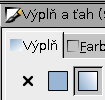
upravíme lineárny farebný prechod tak, ako vidíme na obrázku
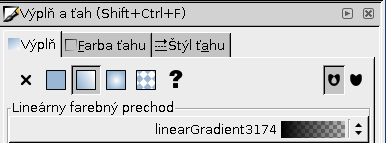
- smer lineárneho farebného prechodu možeme upraviť nástrojom , ktorý najdete v panely nástrojov
, ktorý najdete v panely nástrojov 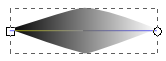
- Z objektu štvorec si pripravíme
 , ktorý rozostríme na hodnotu 5.5
, ktorý rozostríme na hodnotu 5.5 
- Vytvorený objek z bodu 6) duplikujeme a vodorovne preklopíme
- Objekty z bodu 6) a 7) upravíme tak, aby nám zapasovali do objektu, ktorý vidíme v bode 3)
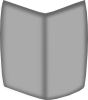
- Vytvorené objekty spojíme
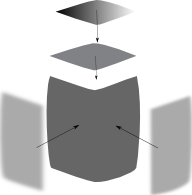
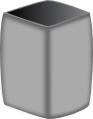
- Vytvoríme si vnútorný tien z obdĺžnika, ktorý na vrchu mierne zaoblíme, vyplníme lineárnym farebným prechodom
 a nakoniec mierne rozostríme na hodnotu 15 a nastavíme krytie na 50%
a nakoniec mierne rozostríme na hodnotu 15 a nastavíme krytie na 50% 
- Urobíme tieň pod košom
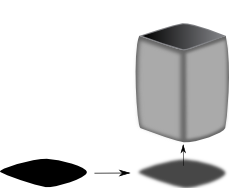 , ktorý mierne rozostríme a presunieme ho na najnižšiu úroveň
, ktorý mierne rozostríme a presunieme ho na najnižšiu úroveň 
- Ak chceme mať kôš v rôznych farbách tak si duplikujeme vytvorený objekt z bodu 3) a nastavíme mu farbu, nesmieme zabudnúť na alfa kanál, takto vytvorený a vyfarbený objekt presunieme na najvyššiu úroveň
 .
.
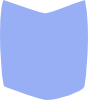
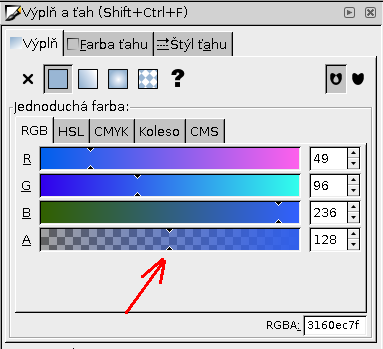

Tvorba komiksu
Úvod do tvorby komiksu - 1.časť Tvorba bublín
V komiksoch sa vyskytujú rôzne typy bublín.Najpoužívanejšie sú bubliny reči a myšlienky.
Bublina vyjadrujúca reč
1. Nástrojom Vytvorenie kruhov, elíps a oblúkov (F5) ![]() zostrojíme elipsu. Prepneme sa na nástroj Upraviť cestu uzlov alebo rukoväť(F2)
zostrojíme elipsu. Prepneme sa na nástroj Upraviť cestu uzlov alebo rukoväť(F2)![]() a klikneme na ikonku Konvertovať zvolený objekt na cestu (Shift Ctrl C)
a klikneme na ikonku Konvertovať zvolený objekt na cestu (Shift Ctrl C)
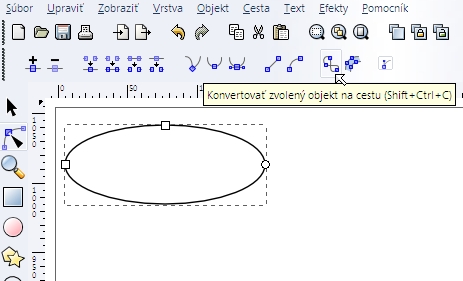
2. Vytvoríme blízko pri sebe 3 uzly na kružnici (uzol vytvoríme dvojkliknutím na obrys elipsy).
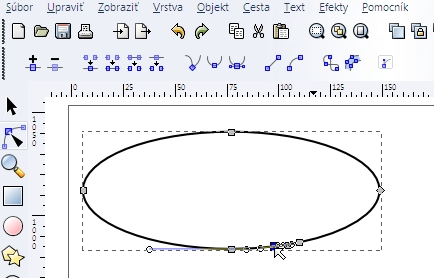
Stredný z trojice uzlov uchopíme(za štvorček) a ťaháme ku patričnej postavičke.
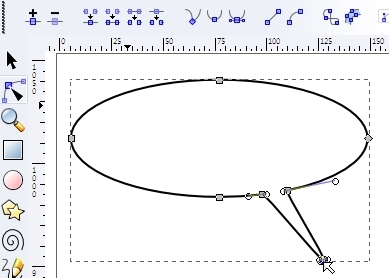
3. Nastavíme farbu okraja (pridržaním Shift a kliknutím pravého tlačítka myši na paletu farieb)![]() a farbu bubliny (kliknutím pravého tlačítka myši na paletu farieb)
a farbu bubliny (kliknutím pravého tlačítka myši na paletu farieb)![]() .
.
Tip: Bublina pôsobí prirodzenejšie ak upravíme uzly na kružnici po ukončení kroku 1 a ostatné uzly po ukončení kroku 2.
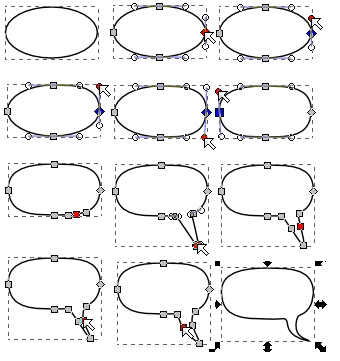
Bublina vyjadrujúca myšlienky
1. Vytvoríme nerovnomerne usporiadané malé elipsy (nástrojom Vytvorenie kruhov, elíps a oblúkov (F5)![]() )
)
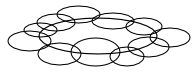
2. Označíme všetky elipsy. V menu vyberieme Cesta->Zjednotenie (Ctrl +)
3. Nastavíme farbu okraja a farbu bubliny.
4. Zostrojíme zopár malích elíps približujúcich sa k patričnej postavičke.
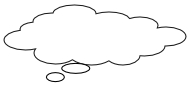
Text v bubline
1. Zvolíme nástroj Vytvorenie a úprava textových objektov(F8)![]() . Nastavíme Font písma
. Nastavíme Font písma ![]() na Comic sans,
na Comic sans,
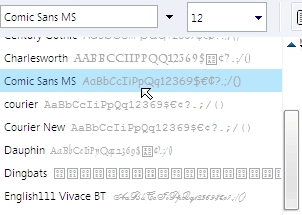
označíme zarovnanie na stred ![]() prípadne zmeníme aj velkosť písma a napíšeme text
prípadne zmeníme aj velkosť písma a napíšeme text ![]()
2. Klikneme na nástroj Výber a transformácia objektov(F1) pridržaním klávesy Shift označíme bublinu, v ktorej má byť text napísaný.
3. V menu vyberieme Text -> Tok textu do rámca,
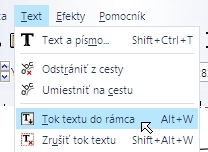
v prípade potreby posunieme do stredu.
Úvod do tvorby komiksu - 2.časť Tvorba rámikov
Rámiky môžu mať rôzne tvary a umiestnenia. Pokiaľ je naším ciaľom vytvoriť komiks len v jednom rámiku (bit strip), je vhodné použiť obdĺžnikový rámik. Pri kreslení zložitejšieho komiksu môžme použiť aj iné typy rámikov napr. z kružních a beziérových čiar.
Bit strip
1. V menu zvolíme Súbor -> Vlastnosti dokumentu

2. V záložke Stránka nastavíme štandardné jednotky na px, Pozadie biele a Vlastnú veľkosť na rozmery nášho rámika (velkosť tohto typu komiksu väčšinou nepresahuje 300x300 px).
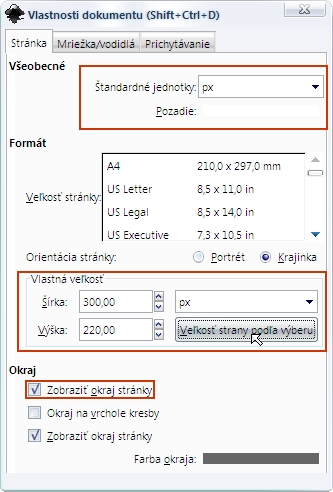
3.Pozadie, bubliny a postavičky naukladáme na na papier
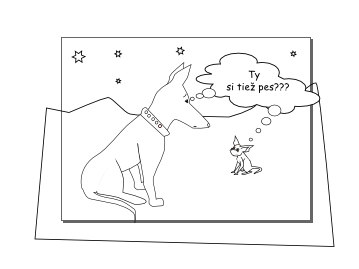
4. Subor -> Exportovať bitmapu a v panely označíme Oblasť exportu stránka a vyexportujeme.
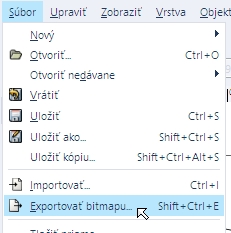
Strip komiks
1. Vytvoríme si novú vrstvu, nazveme ju Ramiky a umiestnime ju Nad aktuálnu
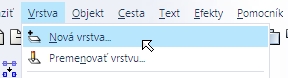
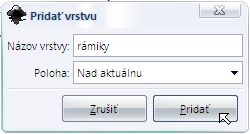
2. Pomocou nástroja Vytvorenie
obdĺžnikov a štvorcou (F4) ![]() nakreslíme na túto vrstvu obdĺžnik.
nakreslíme na túto vrstvu obdĺžnik.

3. Duplikujeme obdĺžnik (Ctrl D). V menu klikneme na Objekt -> Zarovnanie a umiestnenie.
![]()
Klikneme na Zarovnať ľavé strany objektov k pravej strane
ukotvenia![]() . Aby sme vytvorili aj tretí rámik,
opakujeme tento krok
. Aby sme vytvorili aj tretí rámik,
opakujeme tento krok
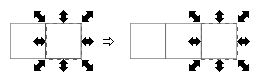
4. Presunieme sa o vrstvu nižšie, kde poukladáme postavičky, bubliny atď, tak aby nám vytvorili sekvenciu obrázkov.
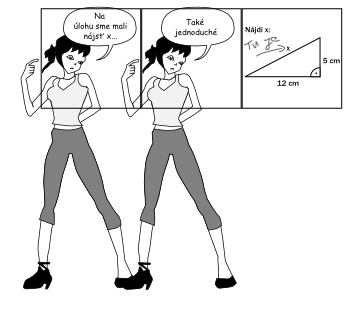
5. Označíme si obdĺžniky vo vrstve Rámiky a duplikujeme ich.
6. Duplikujeme si rámiky.V menu zvolíme Cesta -> Posunúť dnu
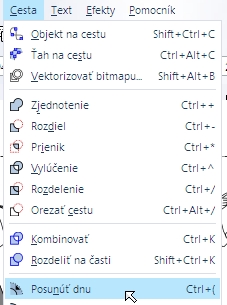
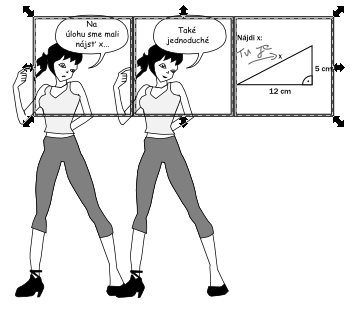
7. Klikneme na Zoskupiť zvolené
objekty ![]()
8. Duplikujeme si rámiky. A pomocou tlačítka shift všetko označíme, okrem vonkajších obdĺžnikov.
9.Objekt -> Orezať -> Nastaviť
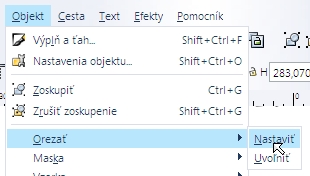
10. Odstránime nežiadané objekty. Všetko vyberieme.
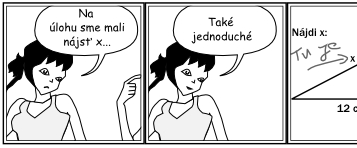
11. Subor -> Exportovať bitmapu a v panely označíme Oblasť exportu Výber a vyexportujeme.

Tip: Ak v kroku 5 obdľžniky neduplikujeme:

Úvod do tvorby komiksu - 3.časť Tvorba postáv
Strip komiks
Postavy v tomto druhu komiksu, sú väčšinou jednoduché, založené na výraze tváre, ich pohyb sa nezvykne radikálne meniť.
1. vytvoríme si novú vrstvu, nazveme ju Pomery a sklony.
2. Zapneme mriežku (Zobraziť -> Mriežka). V menu vyberieme Súbor -> Vlastnosti dokumetu a v záložke Mriežka/Vodidlá nastavíme ako na obrázku. Táto mriežka nám udáva pomer hlavy k telu. Platí že hlava dospelej osoby je približne sedmina tela. Čím je pomer hlavy k telu vačší tým je aj osoba mladšia.
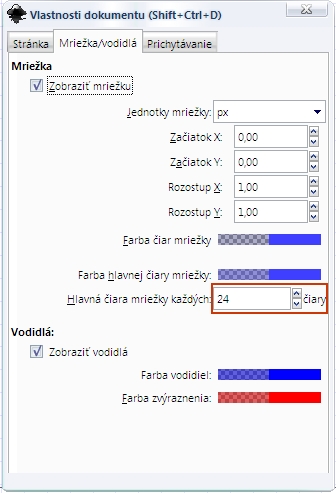
3. Záložke Prichytávanie dočasne zaškrtneme Vždy prichytávať.
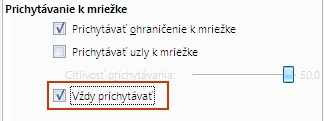
4. Hlava bude 1/6 tela, preto si urobíme 7 čiar,ktoré nám budú telo deliť na 6 častí. Označíme si stred tela.
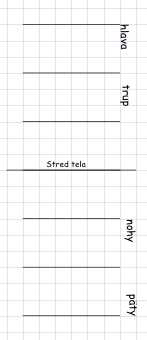
5. Vypneme prichytávanie k mriežke. Vrátime sa o vrstvu nižšie. Nástrojom Kreslenie beziérova čiar a priamych čiar![]() nakreslíme tvar tela bez oblečenia, hlavu, krk a umiestnime hlavu ku krku.
nakreslíme tvar tela bez oblečenia, hlavu, krk a umiestnime hlavu ku krku.

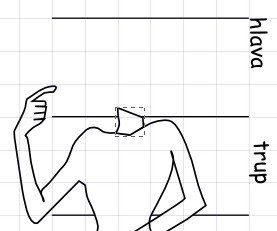
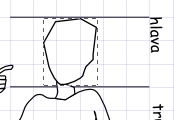
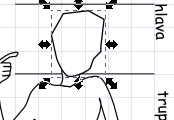
6. Nakreslíme šaty na postavu, chceme dosiahnuť priliehavé nohavice. Duplikujeme postavu a pomocou klávesy Shift označíme spolu s nohavicami. V menu označíme Cesta -> Prienik.
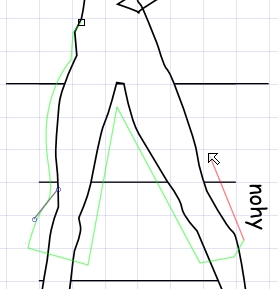
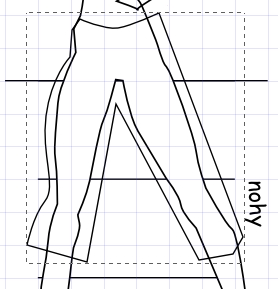
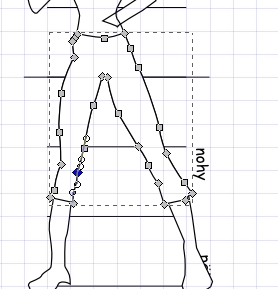
7. Nástrojom Upraviť cestu uzlov alebo rukoväť(F2)![]() upravíme nohavice do žiadaného tvaru, rovnako postupujeme aj pri tričku, vlasoch a topánkach.
upravíme nohavice do žiadaného tvaru, rovnako postupujeme aj pri tričku, vlasoch a topánkach.
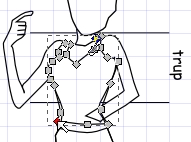
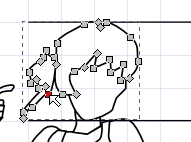
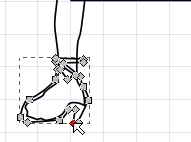
8. Vyfarbýme objekty.
9. Nástrojom Kreslenie beziérova čiar a priamych čiar![]() vytvoríme tieň obr42, duplikujeme postavu, pomocou klávesy Shift označíme postavu spolu s vytvoreným tieňom, v menu vyberieme Cesta->Prienik, nastavíme farbu okraja a farbu (mala by mať tmavší odtieň ako pôvodná farba). Posunieme ju o úroveň nižšie
vytvoríme tieň obr42, duplikujeme postavu, pomocou klávesy Shift označíme postavu spolu s vytvoreným tieňom, v menu vyberieme Cesta->Prienik, nastavíme farbu okraja a farbu (mala by mať tmavší odtieň ako pôvodná farba). Posunieme ju o úroveň nižšie![]() , takto postupujeme aj pri osatných tieňoch.
, takto postupujeme aj pri osatných tieňoch.
![]()
![]()
![]()
![]()
Vysledok:
